Cocos2d-x学习之创建Android工程和编译
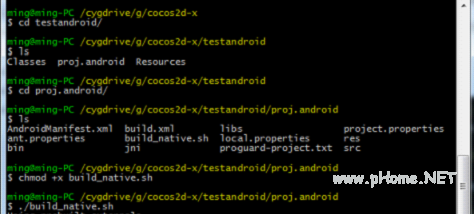
执行完毕,发现编译出错,如下图:
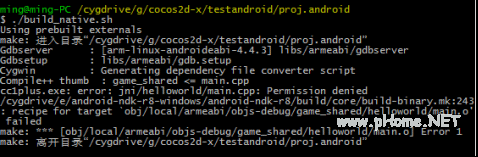
发现报的是文件 Permission denied 错误,考虑的是windows 7的环境,我们看下jni/helloword/mai.cpp的文件的权限。
结果在进jni目录时,边报无权访问了,如下图:
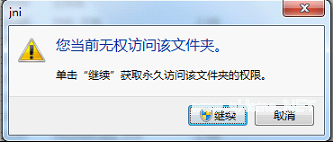
我们不管,因为上面报的是具体文件(main.cpp)文件无权限,而非文件夹,说明编译器已经能访问到文件夹里面了,观察下main.cpp的文件权限:
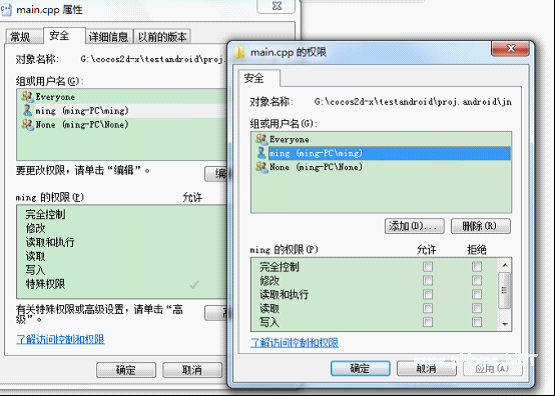
发现当前用户(ming)都没有读写的权限,编译当然报错了。我们给它赋个完全控制的权限,如下:

点击应用,和确定,再次执行./build_native.sh
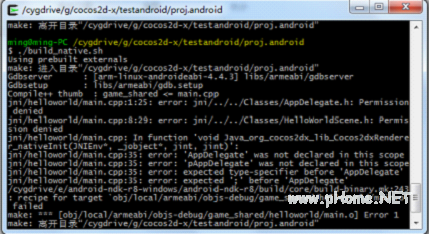
还是文件权限的问题,我们按之前的方法,重新赋权一下,再次编译,如果过程中发现还有类似的问题,赋权即可,我为了省麻烦,写了个快速赋权的注册表文件内容如下:
Windows Registry Editor Version 5.00
[HKEY_CLASSES_ROOT*shellrunas]
@=管理员取得所有权
NoWorkingDirectory=
[HKEY_CLASSES_ROOT*shellrunascommand]
@=cmd.exe /c takeown /f %1 icacls %1 /grant administrators:F
IsolatedCommand=cmd.exe /c takeown /f %1 icacls %1 /grant administrators:F
[HKEY_CLASSES_ROOTexefileshellrunas2]
@=管理员取得所有权
NoWorkingDirectory=
[HKEY_CLASSES_ROOTexefileshellrunas2command]
@=cmd.exe /c takeown /f %1 icacls %1 /grant administrators:F
IsolatedCommand=cmd.exe /c takeown /f %1 icacls %1 /grant administrators:F
[HKEY_CLASSES_ROOTDirectoryshellrunas]
@=管理员取得所有权
NoWorkingDirectory=
[HKEY_CLASSES_ROOTDirectoryshellrunascommand]
@=cmd.exe /c takeown /f %1 /r /d y icacls %1 /grant administrators:F /t
IsolatedCommand=cmd.exe /c takeown /f %1 /r /d y icacls %1 /grant administrators:F /t
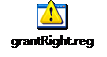
以管理员身份运行这个文件后,就可以为windows 7右键添加取得所有权的菜单。如下图:
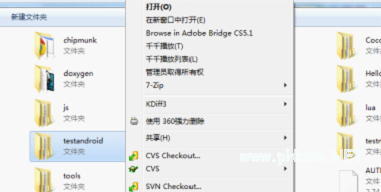
如果再次出现有访问权限的问题,右键点击下目录,选择管理员取得所有权即可。
最后编译成功截图如下:
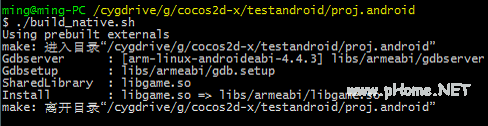
编译成功之后,会直接在testandroidproj.androidlibsarmeabi这个目录底下生成so文件(libgame.so)
编译完毕,下来就是在eclipse里面编译成apk文件,并安装运行一把。
1、将刚编译完的工程导入到eclipse中。
以管理员身份打开eclipse(因为之前都是以管理员身份获取的权限的,否则会出现编译时权限有问题的),选择FILE->New->Android Project,然后选择如下:
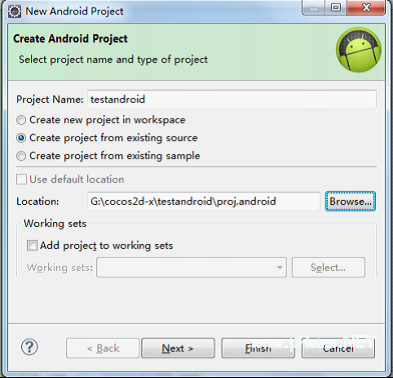
点击next,选择Build Target,如下:
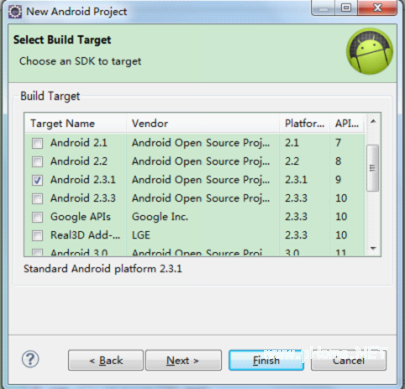
运行该工程,右键该工程,选择Run as ->android application(从cocos2d-2.0-rc0a-x-2.0起,支持了open gl es2.0,默认的工程创建是要求运行于open gl es2.0上的,即目前模拟器还未支持,所以必须用真机去调试)




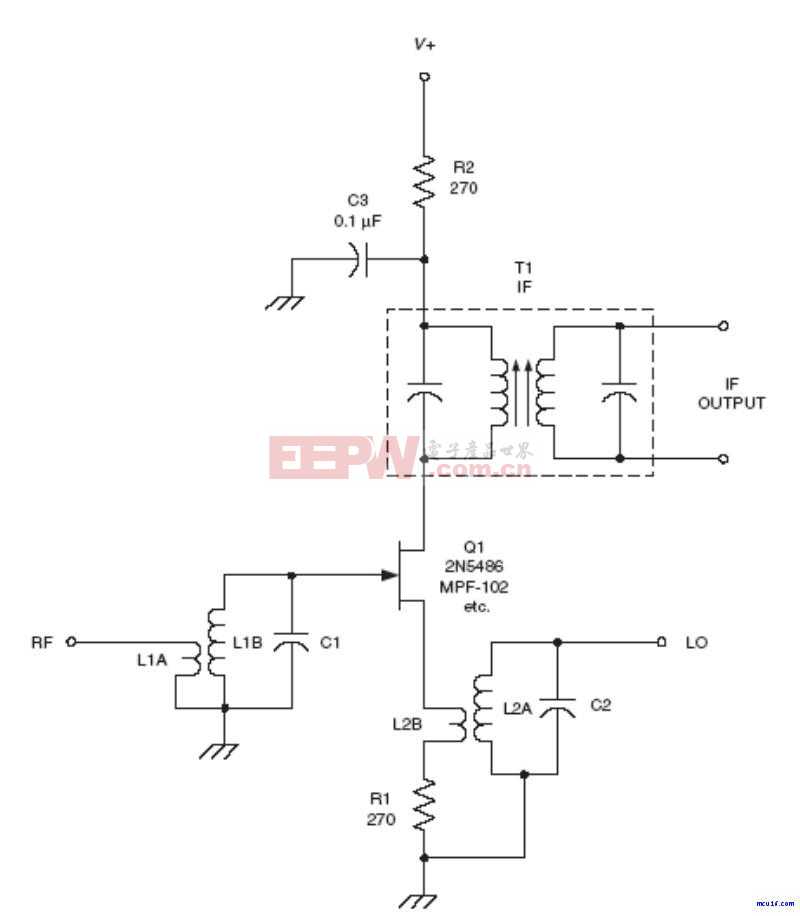

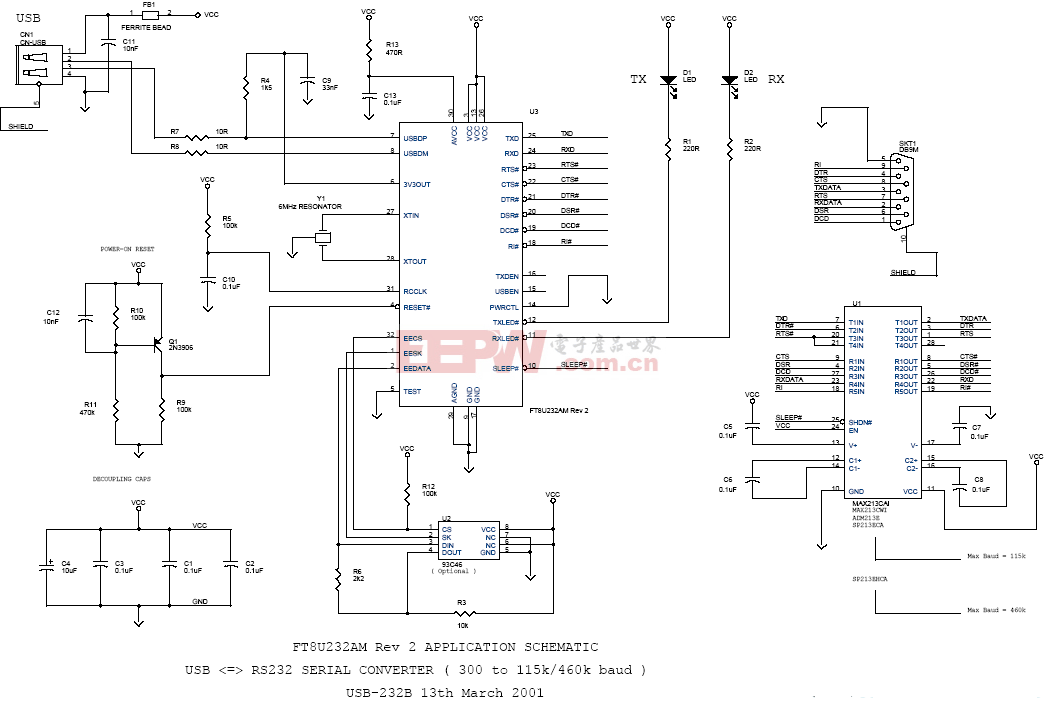



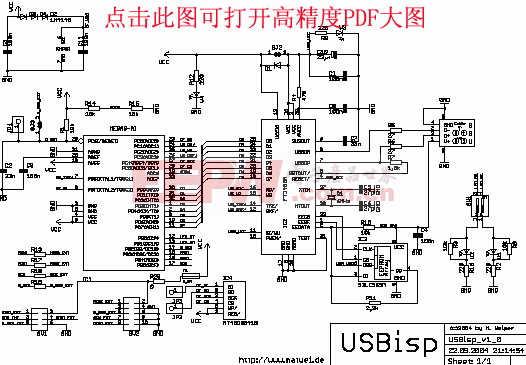


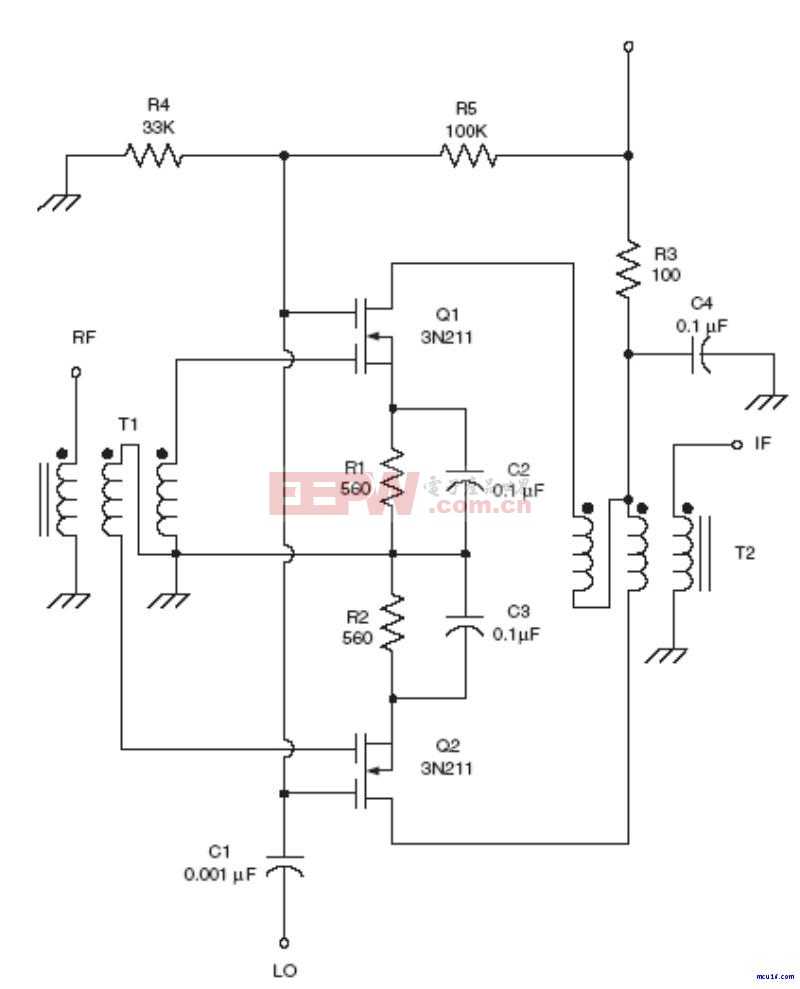
评论